JS - (DOM2)
1 Formulieren en invoer met JavaScript
🎯 Leerdoelen
- Je weet hoe je gegevens uit een formulier leest met JavaScript.
- Je kunt reageren op een
submit-event. - Je weet wat
preventDefault()doet en waarom je het gebruikt.
💡 Uitleg
Formulieren worden normaal automatisch verstuurd, waarbij de pagina automatisch ververst. Dat is standaard zo in HTML, maar soms wil je dat niet. Dan kan je in JavaScript het formulier ook “afhandelen” zonder dat de pagina opnieuw ververst.
Dat doe je door te luisteren naar het submit-event en vervolgens preventDefault() te gebruiken om het standaardgedrag tegen te houden.
Wat is het submit-event?
Het submit-event wordt getriggerd als je een formulier probeert te versturen, bijvoorbeeld door op een knop te klikken of op Enter te drukken in een veld. Je kunt dan JavaScript laten reageren op dat moment.
Wat doet preventDefault()?
Deze functie voorkomt dat het formulier echt verzonden wordt en de pagina herlaadt. Daardoor kun je de gegevens gebruiken in JavaScript zonder dat alles verdwijnt.
Voorbeeldformulier:
<form id="mijnForm">
<input type="text" id="naam" placeholder="Typ je naam">
<button type="submit">Verstuur</button>
</form>
<div id="resultaat"></div>
<script>
document.getElementById("mijnForm").addEventListener("submit", function(e) {
e.preventDefault(); // voorkomt verversen
const naam = document.getElementById("naam").value;
document.getElementById("resultaat").textContent = "Hallo " + naam + "!";
});
</script>
🛠️ Opdracht – Formulier verwerken
- Maak een bestand
dom8.html. - Voeg een formulier toe met een tekstveld voor een bericht en een verstuurknop.
- Laat het formulier bij klikken niet verversen door
preventDefault()te gebruiken. - Laat het ingevoerde bericht onder het formulier verschijnen in een <p>-element.
- Bonus: Voeg meerdere berichten toe onder elkaar (zoals een eenvoudige chatgeschiedenis).
- Extra bonus: Voeg een tweede input toe voor een gebruikersnaam en laat “Naam zegt: Bericht” zien.
🧠 Reflectie
- Wat doet
preventDefault()en waarom gebruik je het? - Wat is het verschil tussen een
click-event en eensubmit-event? - Hoe lees je de waarde van een inputveld?
📤 Inleveren
- Lever je bestand
dom8.htmlin. - Beantwoord de reflectievragen in een .txt of .pdf bestand en lever die ook in.
2 Gegevens bewaren met localStorage
🎯 Leerdoelen
- Je weet wat
localStorageis en wanneer je het gebruikt. - Je kunt gegevens opslaan in de browser.
- Je kunt opgeslagen gegevens bij het laden van de pagina weer tonen.
💡 Uitleg
localStorage is een opslagruimte in de browser. Alles wat je daarin zet, blijft bewaard – ook als je de pagina sluit of opnieuw opent.
Je gebruikt het bijvoorbeeld zo:
// Iets opslaan
localStorage.setItem("naam", "Ali");
// Iets ophalen
const naam = localStorage.getItem("naam");
// Iets verwijderen
localStorage.removeItem("naam");
Let op: je kunt alleen strings opslaan. Wil je een lijst opslaan, dan moet je van een lijst een string maken dat kan met JSON.stringify() en JSON.parse():
const lijst = ["bananen", "appels"];
localStorage.setItem("boodschappen", JSON.stringify(lijst));
const terug = JSON.parse(localStorage.getItem("boodschappen"));
console.log(terug); // ["bananen", "appels"]JSON.stringify()gebruik je om een array om te zetten in een (JSON) string: array -> JSONJSON.parse()gebruik je om een (JSON) string weer om te zetten in een array: JSON -> array
Waarom moet je JSON gebruiken bij lijsten?
(denk hier eerst zelf over na voordat je hert antwoord open klikt)
Waarom moet je JSON gebruiken bij lijsten?
In localStorage kun je alleen tekst (strings) opslaan. Als je probeert een lijst of object direct op te slaan, krijg je [object Object] of een fout.
Met JSON.stringify() verander je een array in een string die opgeslagen kan worden.
Als je de lijst later weer wilt gebruiken, gebruik je JSON.parse() om hem terug te veranderen naar een echte array.
🛠️ Opdracht – Opslaan wat je invult
- Maak een bestand
dom9.html. - Maak een invoerveld waar de gebruiker een hobby, taak of naam kan invullen.
- Als de gebruiker iets toevoegt, verschijnt het in een lijst op de pagina.
- De lijst moet bewaard blijven via
localStoragezodat deze zichtbaar blijft bij herladen. - Bonus: Voeg een knop toe om alles te wissen (via
localStorage.clear()).
Tips:
- Lees bij het laden van de pagina eerst de gegevens uit
localStorage. - Update
localStoragetelkens als je iets toevoegt of verwijdert.
🧠 Reflectie
- Wat is het voordeel van
localStorage? - Waarom moet je JSON gebruiken bij het opslaan van lijsten?
- Wat gebeurt er als je
JSON.stringify()vergeet bij het opslaan van een array? - Wat zou je nog meer kunnen opslaan in een webapp?
📤 Inleveren
- Lever je bestand
dom9.htmlin via Teams of Canvas. - Beantwoord de reflectievragen in een .txt of .pdf bestand en lever die ook in.
- Toon in een screenshot dat je lijst bewaard blijft bij herladen.
3 Gegevens ophalen met fetch()
🎯 Leerdoelen
- Je weet wat
fetch()doet in JavaScript. - Je kunt externe gegevens ophalen en tonen op een webpagina.
- Je begrijpt hoe je met JSON-data werkt en deze verwerkt met de DOM.
💡 Uitleg
Met fetch() kun je gegevens ophalen van een externe bron zoals een API. Vaak krijg je dan JSON-data terug: een soort tekstversie van een JavaScript-object of array.
Een API is een soort digitale service waarmee programma's informatie kunnen opvragen of sturen. Denk aan een digitale menukaart: je vraagt iets op, en krijgt data terug.
Type in je browser maar eens deze url in: https://jsonplaceholder.typicode.com/users
Dit kan ook met code, een voorbeeld:
fetch("https://jsonplaceholder.typicode.com/users")
.then(response => response.json())
.then(data => {
console.log(data); // Hier kun je nu iets mee doen
});
Je kunt daarna bijvoorbeeld een lijst maken van namen:
fetch("https://jsonplaceholder.typicode.com/users")
.then(res => res.json())
.then(users => {
users.forEach(user => {
const p = document.createElement("p");
p.textContent = user.name;
document.body.appendChild(p);
});
});
🛠️ Opdracht – Externe gebruikerslijst
- Maak een bestand
dom10.html. - Haal gegevens op van
https://jsonplaceholder.typicode.com/users. - Laat van elke gebruiker de naam en e-mailadres zien in de browser.
- Maak van elke gebruiker een eigen <li>.
- Maak de code zo kort en eenvoudig mogelijk, de output kan er dus zo uitzien:
én de HTML code is niet meer dan: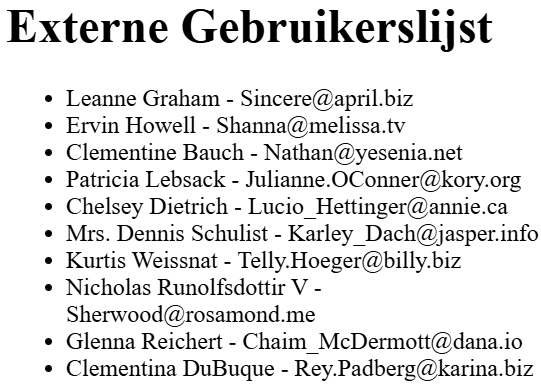
Natuurlijk moet je de list met id=users-lis met JS code vullen door gegevens uit de api te halen.<h1>Externe Gebruikerslijst</h1> <ul id="users-list"></ul>
Extra uitdaging:
- Voeg bij elk item een knop “verwijder” toe waarmee dat item uit de DOM verdwijnt.
🧠 Reflectie
- Wat doet
fetch()precies? - Wat is een API, en wat kun je ermee?
- Wat zou een risico zijn als je data van andere websites gebruikt?
- Wat gebeurt er als de API niet beschikbaar is of een fout geeft?
📤 Inleveren
- Lever je bestand
dom10.htmlin via Teams of Canvas. - Beantwoord de reflectievragen in een .txt of .pdf bestand.
- Lever een screenshot aan waarop de opgehaalde gebruikers zichtbaar zijn in je browser.
4 Lijsten filteren op basis van invoer
🎯 Leerdoelen
- Je weet hoe je gebruikersinvoer gebruikt om iets te filteren.
- Je kunt elementen verbergen of tonen met JavaScript.
- Je past een
input-event toe om live te reageren.
💡 Uitleg
Je kunt met JavaScript elementen tonen of verbergen op basis van wat de gebruiker intypt.
Voorbeeld – een zoekveld dat een lijst filtert:
<input type="text" id="zoekveld" placeholder="Zoek een dier...">
<ul id="dierenlijst">
<li>Hond</li>
<li>Kat</li>
<li>Papegaai</li>
<li>Vogelbekdier</li>
</ul>
<script>
const zoekveld = document.getElementById("zoekveld");
const items = document.querySelectorAll("#dierenlijst li");
zoekveld.addEventListener("input", function() {
const tekst = zoekveld.value.toLowerCase();
items.forEach(function(item) {
const inhoud = item.textContent.toLowerCase();
if (inhoud.includes(tekst)) {
item.style.display = "list-item";
} else {
item.style.display = "none";
}
});
});
</script>
🛠️ Opdracht – Live filter maken
- Maak een bestand
dom11.html. - Voeg een lijst toe met minstens 10 items (bijv. landen, games, fruitsoorten).
- Voeg een zoekveld toe boven de lijst.
- Laat de lijst automatisch filteren terwijl je typt.
- Bonus: maak de zoekopdracht hoofdletterongevoelig en toon “Geen resultaten gevonden” als niets matcht.
🧠 Reflectie
- Wat gebeurt er bij het
input-event? - Hoe kun je ervoor zorgen dat je filter hoofdletterongevoelig is?
- Wat zou je nog kunnen verbeteren aan deze zoekfunctie?
📤 Inleveren
- Lever je bestand
dom11.htmlin via Teams of Canvas. - Beantwoord de reflectievragen in een .txt of .pdf bestand en lever die ook in.
5 Boodschappenlijst
🎯 Leerdoelen
- Je kunt met JavaScript items toevoegen aan een lijst op de pagina.
- Je kunt elk item ook verwijderen met een verwijderknop.
- Je zorgt ervoor dat de lijst bewaard blijft via
localStorage.
💡 Uitleg
Stel je voor: je staat in de keuken en je denkt: “O ja, ik moet nog melk kopen.” Je opent snel je browser en typt het in een eenvoudige boodschappenlijst. Later op je laptop kun je hetzelfde lijstje nog bekijken. Dat werkt dankzij localStorage.
In deze opdracht bouw je een boodschappenlijst die je zelf kunt beheren: toevoegen en verwijderen, en alles blijft bewaard in localStorage.
🛠️ Opdracht – Boodschappenlijst met bewaren en verwijderen
- Maak een bestand
dom12.html. - Voeg een invoerveld en een knop toe om een boodschap toe te voegen.
- Laat elke boodschap in een lijst onder het formulier verschijnen.
- Voeg bij elk item een 🗑️-knop toe waarmee het verwijderd kan worden.
- Zorg ervoor dat de lijst bij het laden van de pagina terugkomt uit
localStorage. - Als je iets verwijdert, moet het ook uit
localStorageverdwijnen. - Vraag om bevestiging bij verwijderen ("Weet je zeker...?").
- Laat het aantal boodschappen zien bovenaan de lijst.
🎁 Real-life toepassing
Deze opdracht lijkt simpel, maar vormt de basis voor veel echte apps: todo-lijsten, favorieten, bestellijsten, of bijvoorbeeld een leeslijst. Grote websites gebruiken exact dit soort technieken om gegevens tijdelijk of permanent op te slaan in je browser!
🧠 Reflectie
- Wat gebeurt er als je
localStoragevergeet bij het verwijderen? - Hoe weet JavaScript welk item je wilt verwijderen?
- Wat zou je nog meer kunnen doen met zo'n lijst?
📤 Inleveren
- Lever je bestand
dom12.htmlin.. - Beantwoord de reflectievragen in een .txt of .pdf bestand en lever die ook in.
- Stuur een screenshot mee waarop te zien is dat je lijst werkt en bij het herladen nog bestaat.
6 Formulier validatie en foutmeldingen tonen
🎯 Leerdoelen
- Je weet hoe je controleert of invoervelden correct zijn ingevuld.
- Je kunt foutmeldingen tonen met JavaScript.
- Je gebruikt
if-statements om beslissingen te maken.
💡 Uitleg
In een echt formulier wil je natuurlijk dat gebruikers wél iets invullen – en liefst ook correct. Met JavaScript kun je dit controleren voordat het formulier wordt verwerkt. Dit heet validatie.
Voorbeeld: naam en e-mailadres verplicht
<form id="mijnForm">
<input type="text" id="naam" placeholder="Naam"><br>
<input type="email" id="email" placeholder="E-mail"><br>
<button type="submit">Verstuur</button>
</form>
<div id="foutmelding" style="color:red;"></div>
<script>
document.getElementById("mijnForm").addEventListener("submit", function(e) {
e.preventDefault();
const naam = document.getElementById("naam").value.trim();
const email = document.getElementById("email").value.trim();
const foutvak = document.getElementById("foutmelding");
if (naam === "" || email === "") {
foutvak.textContent = "Vul zowel je naam als e-mailadres in.";
} else {
foutvak.textContent = "";
alert("Formulier verstuurd!");
}
});
</script>
Wat zie je hier gebeuren?
- Het formulier wordt onderschept met
preventDefault(). - De waarden worden gecontroleerd op leegte.
- Als iets ontbreekt, verschijnt een foutmelding in het rood.
🛠️ Opdracht – Formulier met foutcontrole
- Maak een bestand
dom13.html. - Voeg een formulier toe met invoervelden: naam, e-mailadres en een kort bericht.
- Voeg een knop toe met “Verstuur”.
- Controleer met JavaScript of alle velden zijn ingevuld.
- Laat een foutmelding zien als iets ontbreekt (kleur = rood).
- Laat bij succes een melding zien: “Bedankt voor je bericht!”
- Extra: Controleer of het e-mailadres een @ bevat.
- Bonus: Toon fouten onder elk invoerveld apart.
🧠 Reflectie
- Waarom is inputvalidatie belangrijk?
- Waarom zou je inputvalidatie op de front-end (door de browser) willen maken terwijl je het ook op de back-end (met PHP) kan implementeren?
- Wat gebeurt er als je
preventDefault()vergeet? - Hoe weet je of een e-mailadres geldig is?
- Wat zou je nog meer kunnen controleren behalve leegte?
📤 Inleveren
- Lever je bestand
dom13.htmlin via Teams of Canvas. - Beantwoord de reflectievragen in een .txt of .pdf bestand en lever deze ook in.
- Stuur een screenshot mee waarop een foutmelding zichtbaar is.
🧪 Begripsvragen – JavaScript en DOM
Maakd eze vragen voor jezelf om te conotrleren of je alles goed hebt begrepen.
1. Wat doet preventDefault() bij een formulier?
Het voorkomt dat het formulier automatisch wordt verstuurd en de pagina herlaadt. Hierdoor kun je met JavaScript eerst controleren of de invoer klopt of iets anders doen met de data.
2. Wat is het verschil tussen een submit-event en een click-event?
submit wordt geactiveerd wanneer een formulier wordt verstuurd (ook bij Enter). click is alleen voor het klikken op een specifieke knop. submit werkt dus voor het hele formulier.
3. Waarom gebruik je JSON.stringify() bij localStorage?
Omdat localStorage alleen tekst (strings) kan opslaan. Als je een array of object opslaat zonder stringify, krijg je iets als [object Object] of een fout.
4. Wat doet JSON.parse()?
Het zet een opgeslagen JSON-string weer terug om in een JavaScript-array of object. Je gebruikt het bij het laden van data uit localStorage.
5. Wat doet de fetch() functie in JavaScript?
Met fetch() haal je gegevens op van een externe server (API). De data komt meestal als JSON terug, die je dan met .json() omzet naar bruikbare data.
6. Wat gebeurt er als een API niet beschikbaar is bij fetch()?
Dan krijg je een fout of lege gegevens terug. Je kunt dit opvangen met .catch() of try/catch om de fout netjes af te handelen, bijvoorbeeld met een foutmelding in je UI.
7. Hoe filter je een lijst op basis van invoer?
Je leest de invoer van een input-veld en vergelijkt dit met de tekst van elk item in de lijst. Als de tekst matcht, toon je het item, anders verberg je het met style.display = "none".
8. Hoe verwijder je een item uit een lijst én uit localStorage?
Je verwijdert het item uit de array in je JavaScript-code (bijv. met splice()) en daarna schrijf je de nieuwe lijst terug naar localStorage met setItem().
9. Waarom is inputvalidatie belangrijk bij een formulier?
Om te voorkomen dat gebruikers lege of onjuiste gegevens versturen. Dat zorgt voor betere data, minder fouten en een betere gebruikerservaring.
10. Hoe kun je controleren of een e-mailadres geldig is?
Een simpele manier is te controleren of het een @ bevat. Voor geavanceerdere controles kun je reguliere expressies gebruiken, maar dat is voor later.
🧠 Reflectie
- Welke vraag mis jij in deze lijst (en is wel onderdeel van deze module).
📤 Inleveren
- Beantwoord de reflectievraag in een .txt bestand
